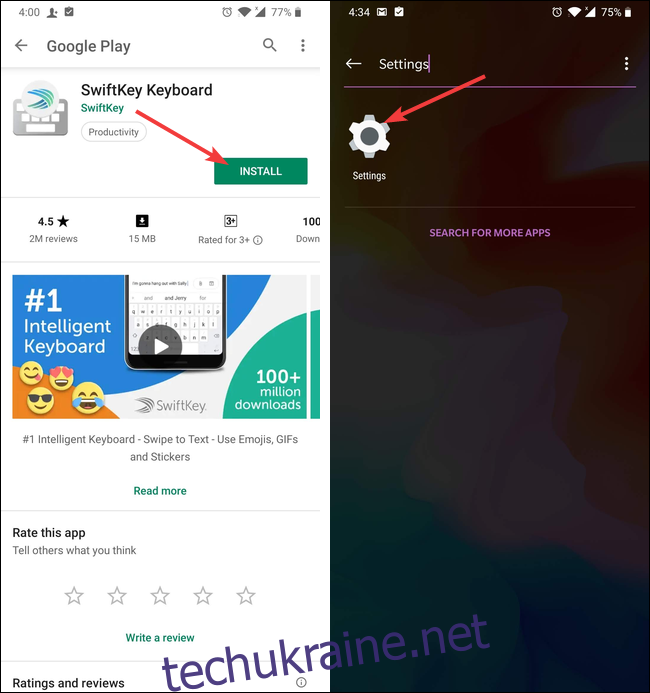На Android доступно більше програм для клавіатури, ніж ви б хотіли спробувати, але ми рекомендуємо спробувати принаймні кілька найкращих програм для клавіатури, щоб знайти те, що вам подобається. Коли ви це зробите, ось як запустити це на вашому телефоні Android.
Спочатку пара нотаток. У нашому прикладі ми покажемо вам, як переключитися на Клавіатура SwiftKey, але процес перемикання на будь-яку іншу клавіатуру такий самий. Крім того, для цього прикладу ми використовуємо пристрій OnePlus 6T. Метод на вашому пристрої Android має бути схожим, але з незліченною кількістю варіацій Android важко сказати напевно.
Перше, що вам потрібно, це зайти в Play Store і завантажити потрібну клавіатуру. Якщо ви хочете продовжити, ви можете завантажити файл Клавіатура SwiftKey ми тут використовуємо. Після встановлення програми перейдіть до налаштувань пристрою.
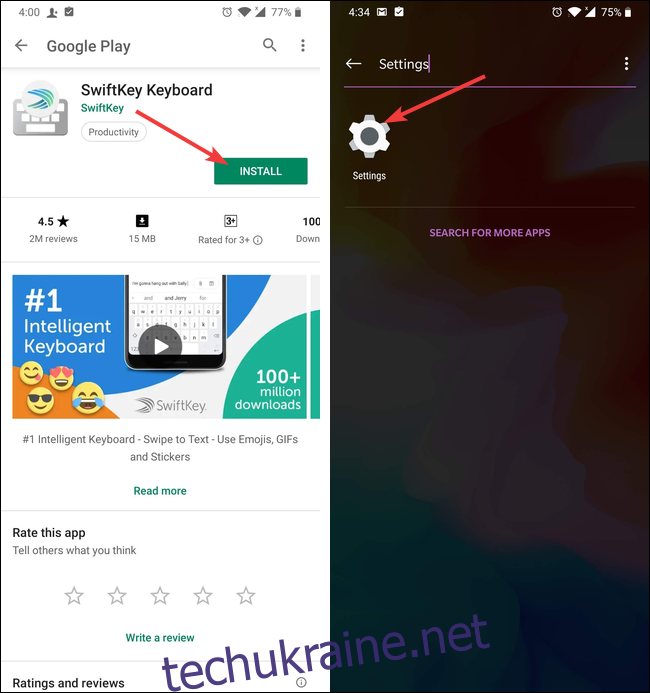
Всередині налаштувань вам потрібно буде перейти до налаштувань «Мова та введення». Для деяких телефонів він може бути захований в іншому меню, так само, як наш знаходиться в розділі «Система». Якщо ви не можете знайти його, ви завжди можете виконати пошук.
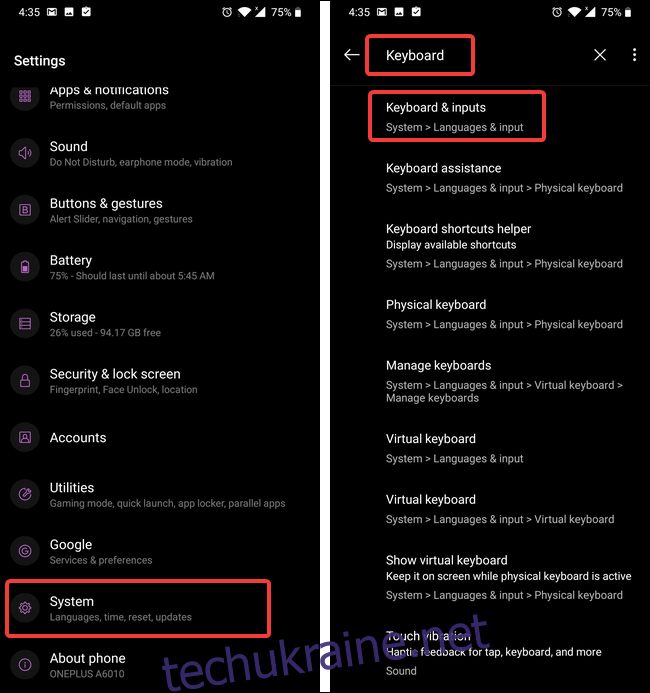
Коли ви його побачите, торкніться опції «Мови та введення», а потім натисніть опцію «Віртуальна клавіатура». Натомість деякі пристрої можуть відображати налаштування як «Поточна клавіатура».

Торкніться опції «Керувати клавіатурою», щоб побачити поточні встановлені клавіатури. Ви також повинні побачити свою нещодавно встановлену програму для клавіатури, але вона буде вимкнена. Торкніться перемикача поруч із назвою клавіатури, щоб увімкнути його.
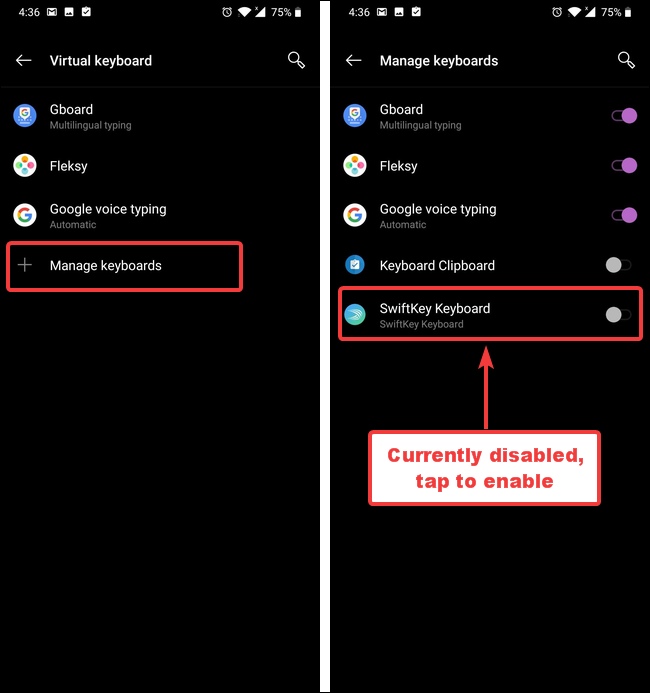
На екрані з’явиться попередження, яке повідомляє, що клавіатура має зібрати текст вашого типу. Натисніть «ОК», а потім поверніться до налаштувань «Віртуальна клавіатура».
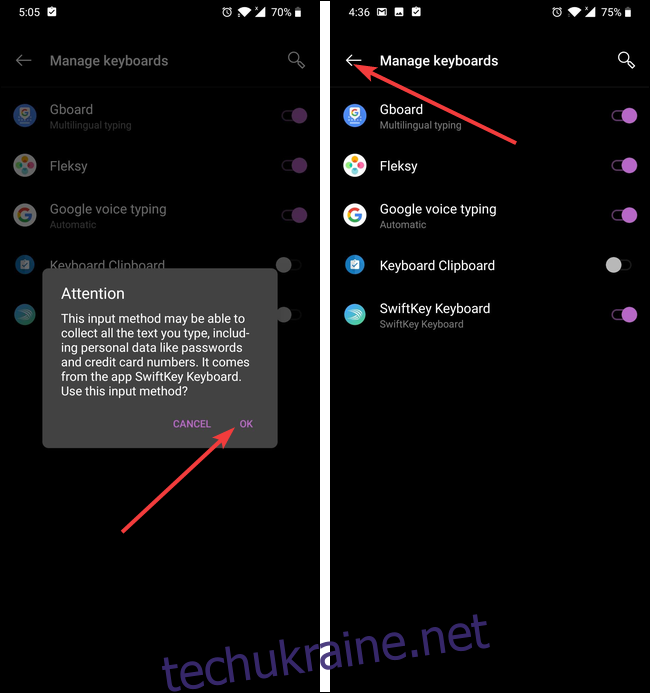
Примітка. Використання програми для клавіатури на смартфоні є ризиком для конфіденційності. Якщо ви їх використовуєте, ми рекомендуємо використовувати програми для клавіатури від компаній, яким ви довіряєте.
Тепер, коли клавіатура встановлена та ввімкнена, вам просто потрібно вибрати її як клавіатуру за замовчуванням.
Наведені нижче кроки, ймовірно, виглядатимуть по-різному для кожної клавіатури, яку ви встановлюєте, оскільки кожна клавіатура має різний процес налаштування (а деякі можуть не мати його взагалі). Загальна ідея залишається та ж.
Торкніться запису клавіатури SwiftKey, щоб відкрити програму встановлення. На екрані налаштування торкніться опції «Вибрати Swiftkey».
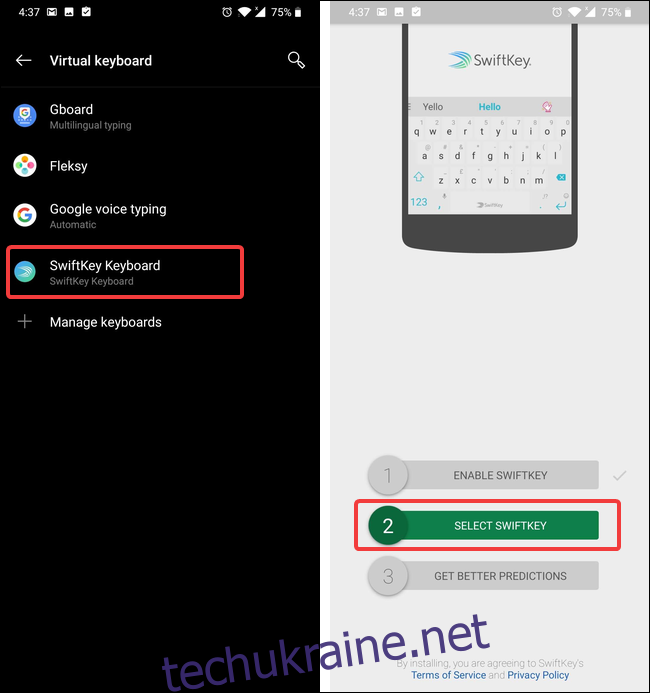
Ви побачите діалогове вікно під назвою «Змінити клавіатуру» з обраною поточною клавіатурою за замовчуванням (у цьому прикладі це клавіатура Fleksy). Торкніться параметра Клавіатура Swiftkey, щоб вибрати його.
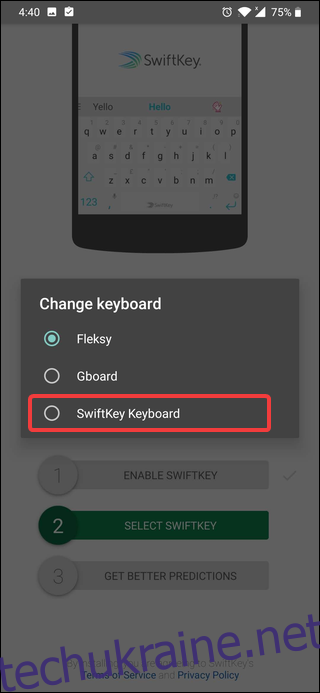
Технічно ви закінчили і можете почати користуватися клавіатурою. Але більшість сучасних клавіатур пропонують деякі параметри налаштування, і їх не завадить перевірити. У SwiftKey торкніться опції «Отримати кращі передбачення», щоб перейти до налаштувань SwiftKey. На наступному екрані вам буде запропоновано ввійти у свій обліковий запис Google або Microsoft. У цьому є кілька переваг, але це абсолютно необов’язково. Наразі ми пропустимо процес входу.
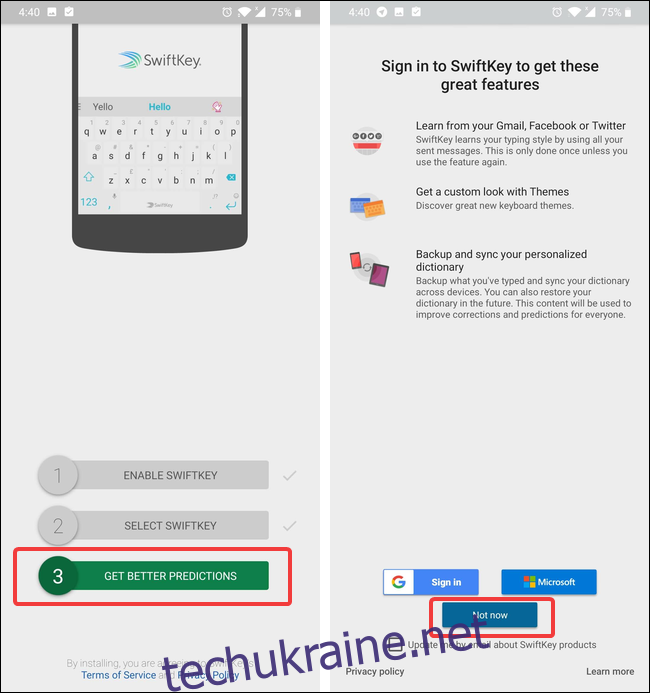
Після цього ви перейдете до налаштувань SwtifKey. Не соромтеся озирнутися навколо та налаштувати свою клавіатуру. Коли ви задоволені, просто вийдіть із налаштувань і почніть користуватися новою клавіатурою.

Якщо ви хочете використовувати іншу клавіатуру в майбутньому, просто виконайте той самий процес ще раз. Щоб перейти на попередньо встановлену клавіатуру, просто пропустіть частину процесу встановлення та активації.